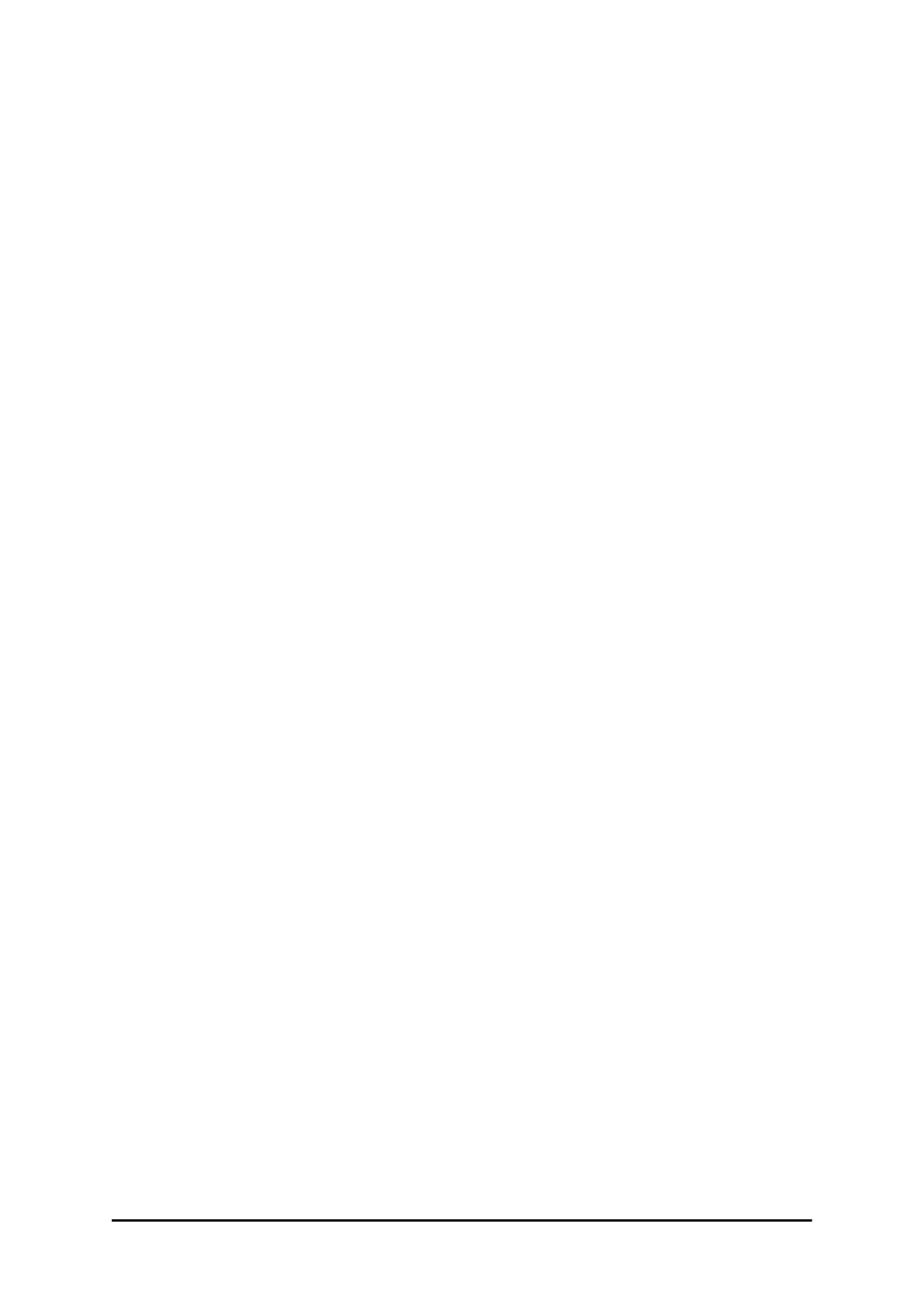WinLink 1000 User Manual Release 1.9.40 xviii
F
IGURE 11-6 GSU MAIN WIDOW AT STARTUP .........................................................11-6
F
IGURE 11-7 SITE CONFIGURATION: SYSTEM ..........................................................11-7
F
IGURE 11-8 SITE CONFIGURATION: GPS SYNC UNIT...............................................11-8
F
IGURE 11-9 SITE CONFIGURATION: MANAGEMENT ..................................................11-9
F
IGURE 11-10 SITE CONFIGURATION: INVENTORY..................................................11-10
F
IGURE 11-11 SITE CONFIGURATION: SECURITY....................................................11-10
F
IGURE 11-12 SETTING THE DATE AND TIME FOR TRAP REPORTING ............................11-11
F
IGURE 11-13 SITE CONFIGURATION: OPERATIONS ................................................11-11
F
IGURE 11-14 SITE CONFIGURATION: OPERATIONS ................................................11-12
F
IGURE 12-1 RADWIN MONITORED HOT STANDBY .................................................12-1
F
IGURE 12-2 RADWIN Y-CONNECTION PATCH PANEL ..............................................12-3
F
IGURE 12-3 HOW TO CONNECT THE IDUS TO THE PATCH PANEL................................12-4
F
IGURE 12-4 SERVICES CONFIGURATION PANEL: HOT STANDBY MODE SELECTION............12-5
F
IGURE 12-5 THE PRIMARY LINK UNDER NORMAL OPERATION ......................................12-6
F
IGURE 12-6 THE SECONDARY LINK UNDER NORMAL OPERATION ..................................12-7
F
IGURE 12-7 PRIMARY LINK A FEW SECONDS BEFORE REGULAR NO-LINK DISPLAY.............12-8
F
IGURE 12-8 SECONDARY LINK OPERATING AS THE HOT STANDBY LINK.........................12-9
F
IGURE 12-9 PRIMARY LINK AFTER THE SWITCH OVER TO SECONDARY LINK (AFTER A FEW SECONDS THE
DISPLAY MOVES TO
NO-LINK DISPLAY, WITH TDM PORTS GRAYED OUT.)..........................12-11
F
IGURE 12-10 SECONDARY LINK OPERATING AFTER THE SWITCH OVER TO SECONDARY. (AFTER A FEW
MOMENTS THE
TDM ICONS BECOME GREEN.).............................................................12-12
F
IGURE 12-11 PRIMARY LINK OPERATING AFTER THE SWITCH BACK FROM SECONDARY.....12-13
F
IGURE 12-12 SECONDARY LINK OPERATING AFTER THE SWITCH BACK TO PRIMARY........12-14
F
IGURE 13-1 RING PROTECTION MECHANISM ..........................................................13-2
F
IGURE 13-2 NODE WITH IDU AND POE DEVICE .....................................................13-6
F
IGURE 13-3 1+1 ETHERNET..............................................................................13-7
F
IGURE 13-4 USING IDU-C OR IDU-E WITH POES FOR THE RPL................................13-7
F
IGURE 13-5 SERVICES WINDOW WITH RING SELECTED .............................................13-8
F
IGURE 13-6 RING OPTIONS...............................................................................13-8
F
IGURE 13-7 CONFIGURING RING LAN VIDS..........................................................13-9
F
IGURE 13-8 CONFIGURING RPL VIDS..................................................................13-9
F
IGURE 14-1 TWO NETWORK USING THE SAME LINK WITH TAGGING..............................14-1
F
IGURE 14-2 SEPARATING CLIENT DATA STREAMS USING DOUBLE TAGGING .....................14-2
F
IGURE 14-3 VLAN TAG SETTINGS .......................................................................14-7
F
IGURE 14-4 VLAN: INGRESS MODES ...................................................................14-7
F
IGURE 14-5 VLAN: INGRESS MODE - SETTING VLAN ID AND PRIORITY.......................14-8
F
IGURE 14-6 VLAN: EGRESS MODES.....................................................................14-8
F
IGURE 14-7 UNTAGGING SELECTED VIDS..............................................................14-8
F
IGURE 14-8 PROVIDER PARAMETERS ....................................................................14-8
F
IGURE 15-1 SOFTWARE UPGRADE UTILITY - MAIN WINDOW......................................15-2
F
IGURE 15-2 ADD SITE OPTIONS..........................................................................15-2
F
IGURE 15-3 ADDING A SINGLE SITE FOR UPGRADE ..................................................15-2
F
IGURE 15-4 SINGLE SITE ADDED FOR UPGRADE ......................................................15-3
F
IGURE 15-5 SOFTWARE UPGRADE SITE OPTIONS.....................................................15-3
F
IGURE 15-6 SOFTWARE UPGRADE IN PROGRESS - NOTE THE STOP BUTTON ...................15-4
F
IGURE 15-7 SOFTWARE UPGRADE COMPLETED SUCCESSFULLY.....................................15-4
F
IGURE 16-1 ACTIVATING AN ODU - INACTIVE LINK.................................................16-2
F
IGURE 16-2 AIR INTERFACE DIALOG BOX ..............................................................16-2
F
IGURE 16-3 THE LOCAL ODU AFTER ACTIVATION - PROBING.....................................16-3
F
IGURE 16-4 BOTH SITES ACTIVATED AND AWAITING CONFIGURATION...........................16-4
F
IGURE 16-5 CHANNEL SELECT DIALOG BOX - ACS PERMANENTLY ENABLED....................16-5
F
IGURE 16-6 FCC/IC 5.4/5.3 GHZ OPERATIONAL ...................................................16-6
F
IGURE 17-4 MOUNTING ON A POLE .....................................................................17-2
F
IGURE 17-5 MOUNTING ON A WALL ....................................................................17-3
